当前位置>
系统教程>
Win10怎么关闭小娜?win10关闭小娜服务的方法
Win10怎么关闭小娜?win10关闭小娜服务的方法
发布时间:2022-07-27
作者:admin
来源:石大师官网
Win10怎么关闭小娜?小娜是在win10系统中默认的语音助手,会占用很大的使用空间,所以很多用户都会选择关闭使用,具体要怎么操作呢?来看下具体的方法吧。
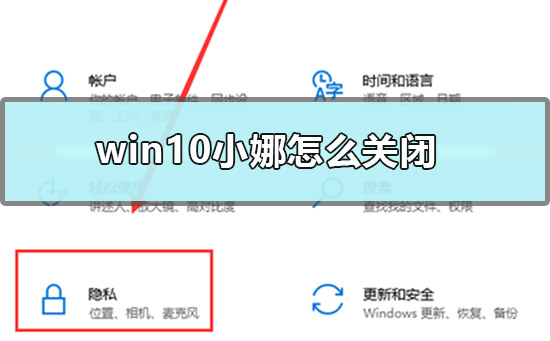
win10小娜怎么关闭
1.快捷方式【Win】+【i】打开【设置】
2.找到【隐私】,点击打开
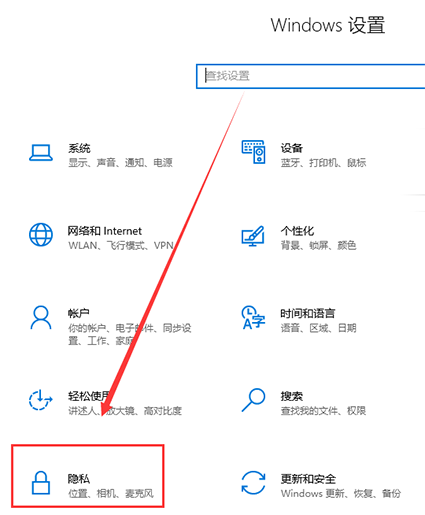
3.在设置中选择【隐私选项】
4.隐私菜单中选择【语音】,【墨迹书写和键入】
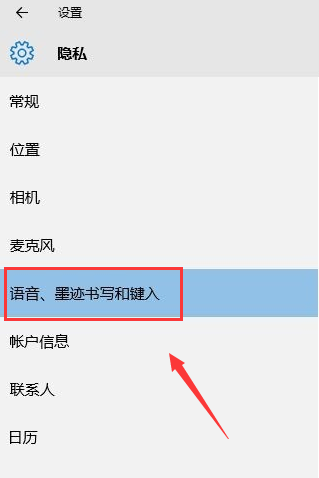
5.点击“停止收集有关我的信息”

6.在弹出的框中点击“关闭”(关闭之后cortana也会关闭)
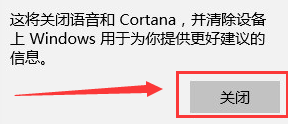
小编给各位小伙伴带来的win10小娜怎么关闭的所有内容结束了,希望你们会喜欢。